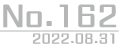Classroom 擴充外掛功能上線囉!一鍵汲取好用素材
嶄新的 Google Classroom 擴充外掛功能,讓您在 Classroom 裡面就可以使用許多優秀的數位教學工具,一鍵汲取您常用的課程素材與活動。一旦校園網域管理員從後台開啟了擴充外掛的功能,教師便能夠在 Classroom 迅速登入外掛程式,將好點子匯整入課堂設計之中。
包括 Kami、Kahoot!、 Pear Deck、edpuzzle、Google Arts & Culture 等,這些實用外掛程式都可以透過 Google 帳號單一登入,師生得以在安全且簡易的環境下,同時登入 Classroom 和其他外掛程式,不須再花時間記錄多組帳號密碼,學生更不再需要為了完成一份課堂作業,往返不同網站。教學所需要的一切,都已經在 Google Classroom 準備好了。
老師只要建立一份新作業,便可在右下角選擇搭配的外掛,輕點幾下就能豐富您的課程設計,外掛程式將延續您之前使用該工具的內容,可供瀏覽、搜尋、篩選、預覽您要加入作業的素材,接著發派給學生。包括作業、測驗作業、問題、教材和公告,都可以加上外掛程式。不須離開 Classroom,學生可以在這裡完成所有的作業。其中 CK-12 外掛程式還能自動為作業評分,且完成分數登錄,不但節省您的時間,同時詳細追蹤學生的狀況。
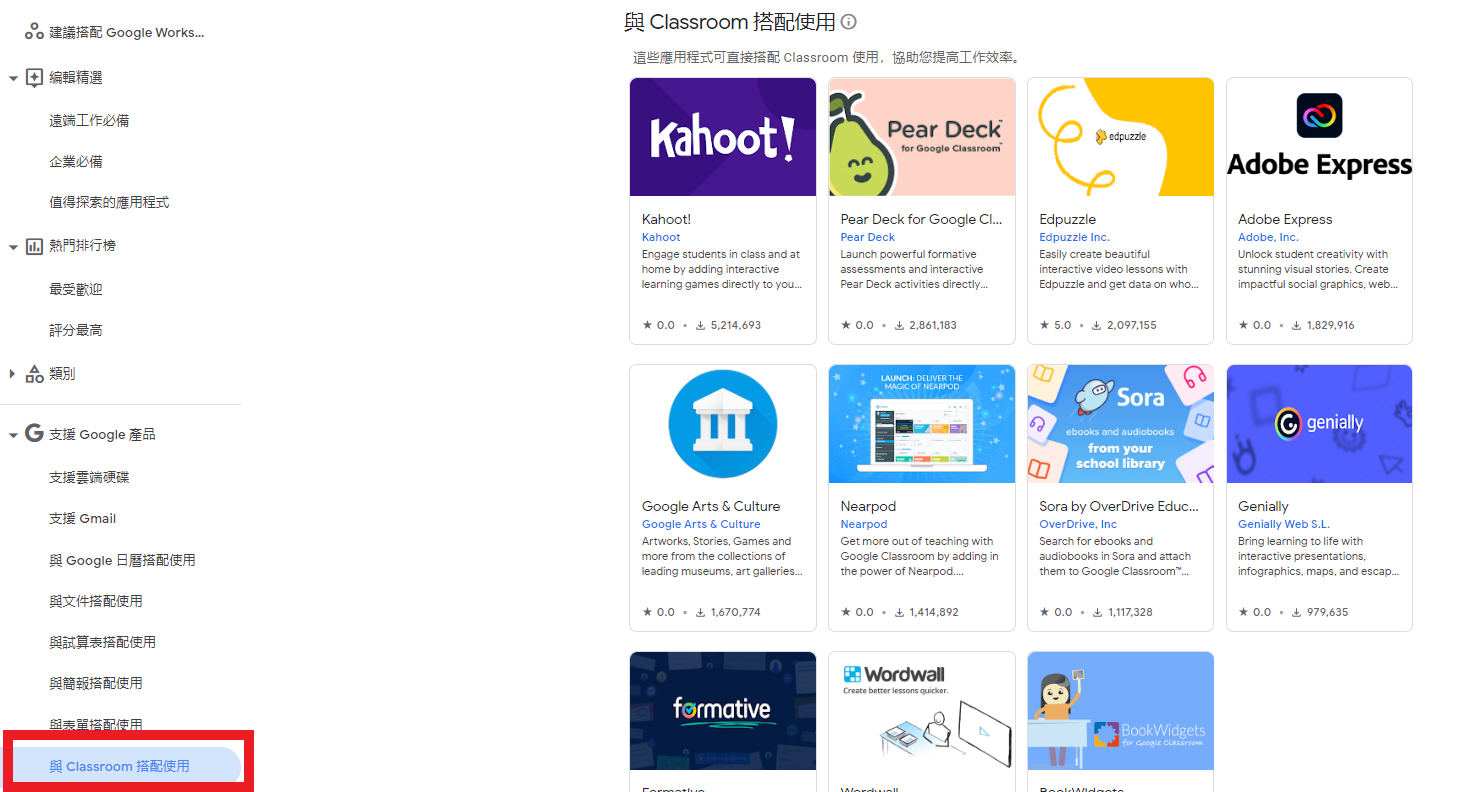
或是設定允許安裝清單,讓教師可自行選擇是否需要安裝
管理員操作步驟
1. 安裝應用程式路徑
開啟 Google Workspace Marketplace➡️支援 Google 產品➡️與 Classroom 搭配使用➡️管理員安裝
2. 允許安裝應用程式路徑
開啟 Google Admin 控制台➡️應用程式➡️Google Workspace Marketplace 中的應用程式➡️應用程式清單➡️將應用程式加入許可清單
注意事項
● 安裝應用程式指的是由管理員直接為教師安裝好,教師開啟帳號時就可使用。允許安裝應用程式則是替教師預先設定能安裝的清單,教師可自行選擇是否需要安裝。
● 如管理員未預先幫教師安裝好或是加入許可清單,教師不能自行安裝。
● 可選擇為特定機構或群組裡的教師安裝,或是全網域所有使用者安裝。針對您要安裝的機構或群組使用者,要確認已派送 Google Workspace for Education Plus 或 Teaching and Learning Upgrade,才能成功使用。
● 請注意開啟 Google Workspace Marketplace 時,右上角的登入信箱確實是管理員信箱。
深入了解
❊訂購資訊歡迎與我們聯繫
碩陽數位科技
TEL:02-8228-0288
FAX:02-8226-5022
客服信箱:service@sydt.com.tw
服務時間:週一~週五 9:30-12:00/14:00-17:30